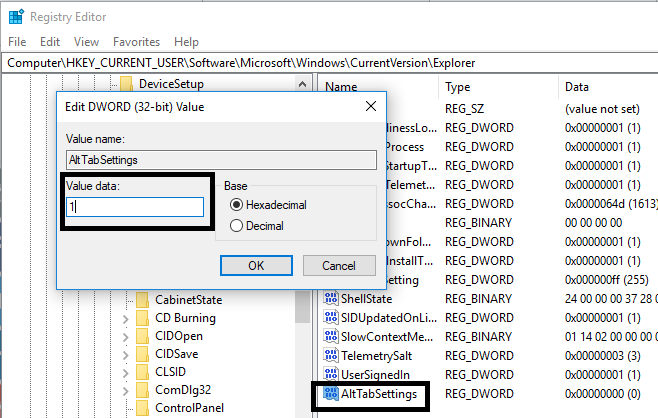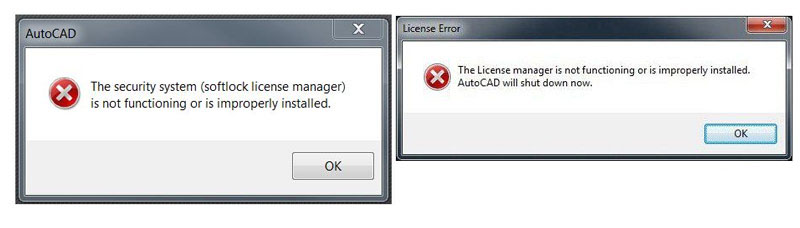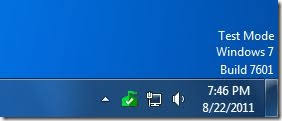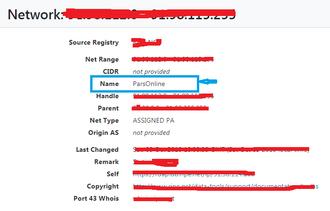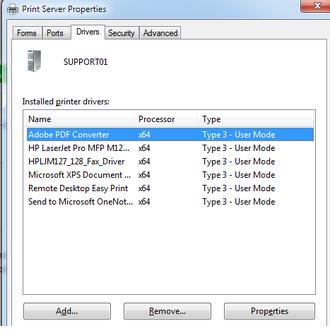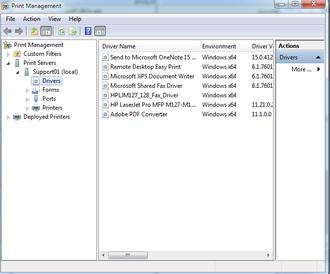تا حالا شده آفیس نصب کنی و وقتی ورد یا اکسلو باز کنی ارور زیر رو ببینی
این ارور با هیچ تنظیماتی از ماکرو و تراست درست نشد راه حلش این بود که برید داخل کنترل پنل قسمت پروگرام
روی آفیس کلیک کنید و change رو بزنید
تو صفحه ای که باز میشه
Visual basic for application رو انتخاب کنید
گزینه run from my computer رو انتخاب کنید و اجازه بدید نصب بشه
به همین راحتی ارور رفع میشه
ممنون میشم تجربیاتتون رو تو قسمت نظرات باهام به اشتراک بذارید